如何在 Minecraft 中使用分屏
您還記得與朋友在分屏上玩主機遊戲的美好時光嗎?您現在可以使用 Minecraft 分屏喚起這些回憶並創造一些奇妙的新回憶。遺憾的是,此選項僅在控制台(Nintendo Switch、PlayStation 和 Xbox)上可用。
您的控制台或電視屏幕需要至少支持 720p 分辨率。 PlayStation Vita 不支持分屏,因為它是 qHD(1080p 的 1/4)。 WiiU 也不支持分屏,因為它只有 480p 分辨率。對於符合條件的設備,您需要使用 HDMI 或 RGB 分量電纜將它們連接到電視屏幕。
繼續閱讀以了解有關在 Minecraft 中拆分屏幕的更多信息和詳細步驟。

Minecraft Splitscreen Requirements
如前所述,您需要一個控制台和一個 720p 或更高分辨率的電視屏幕。此外,您需要設置控制台的視頻分辨率以匹配電視。這個過程比較容易做到。轉到您的控制台設置並按照您的方式進行顯示選項。 PS3、PS4、PS5、Xbox 360、Xbox One、Xbox Series S/X 和 Switch 在使用 HDMI 時會自動設置分辨率,儘管之前的手動調整可能會導致需要手動重新配置的問題。
如何拆分-Screen Minecraft Locally
本地分屏是指在單個控制台上玩,不要被誤認為是 LAN(局域網)遊戲,其中使用多個設備。最多四名玩家可以加入任何給定設備。在分屏模式下玩 Minecraft 的說明因遊戲機而略有不同,但下面的說明將涵蓋所有內容。
以下是在 Minecraft 中設置本地分屏的方法:
使用 HDMI 或分量電纜將控制台連接到電視,然後啟動我的世界。 選擇新建 如果您想重新開始,或從遊戲列表中加載以前的世界。
選擇新建 如果您想重新開始,或從遊戲列表中加載以前的世界。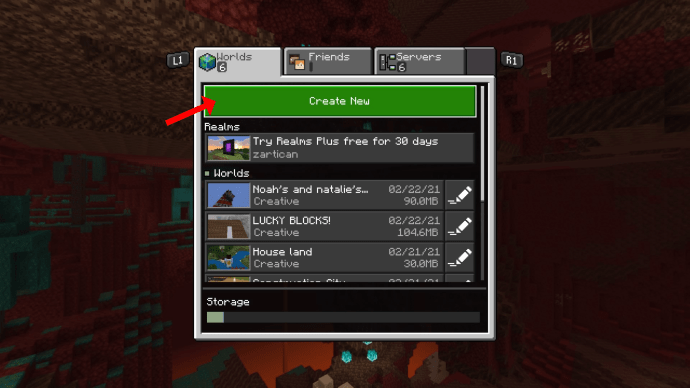 在多人遊戲設置中,滑動多人遊戲到關閉位置。
在多人遊戲設置中,滑動多人遊戲到關閉位置。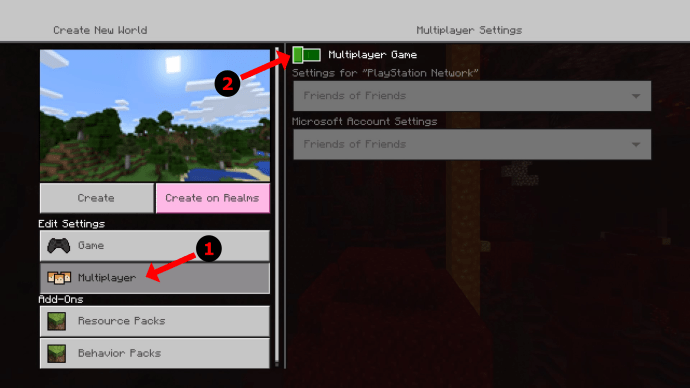 根據自己的喜好設置難度和其他遊戲選項。
根據自己的喜好設置難度和其他遊戲選項。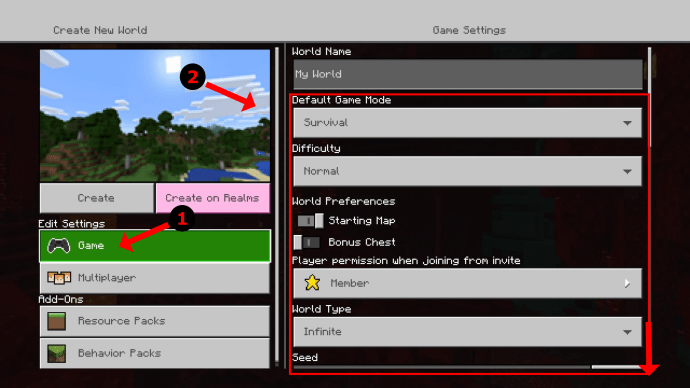 選擇 Create 或 Play 啟動遊戲。
選擇 Create 或 Play 啟動遊戲。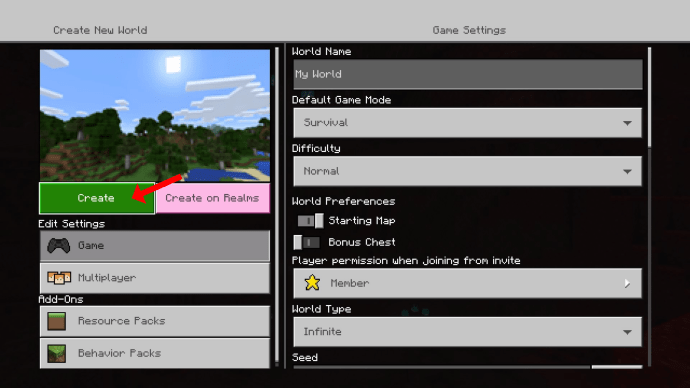 使用不同的控制器激活控制台上的第二個播放器,然後選擇正確的按鈕添加他們到我的世界。例如,PS4 使用 PS 按鈕激活用戶,使用選項按鈕(按兩次)向 Minecraft 添加第二個玩家。
使用不同的控制器激活控制台上的第二個播放器,然後選擇正確的按鈕添加他們到我的世界。例如,PS4 使用 PS 按鈕激活用戶,使用選項按鈕(按兩次)向 Minecraft 添加第二個玩家。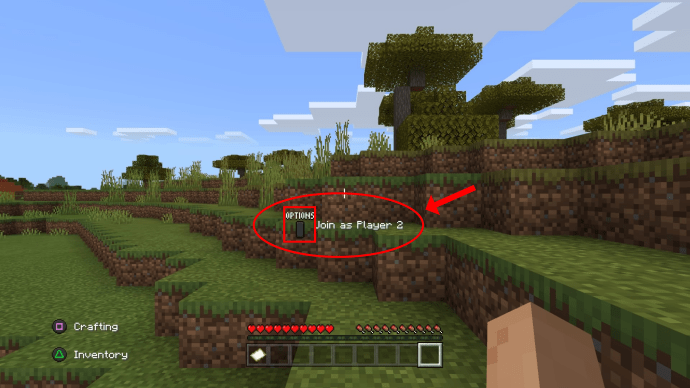 選擇其他玩家的賬戶(如果還沒有完成)。 XBOX 360 和 PS3 使用 Minecraft Legacy Console Edition,因此您首先在第二個控制器上按 Start 進入遊戲,然後它會提示用戶登錄控制台。
選擇其他玩家的賬戶(如果還沒有完成)。 XBOX 360 和 PS3 使用 Minecraft Legacy Console Edition,因此您首先在第二個控制器上按 Start 進入遊戲,然後它會提示用戶登錄控制台。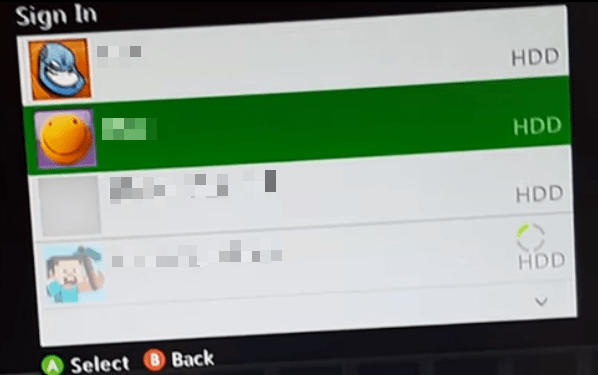
如何分屏Minecraft Online
您可以在本地與朋友分屏玩 Minecraft,同時也可以在線與其他人玩。換句話說,在線遊戲不是分屏,而是兩個或更多本地玩家在與在線玩家一起玩時獲得分屏。以下是為在線遊戲設置分屏的方法。
使用您的 Xbox Live Gold 或 PlayStation Plus 帳戶登錄您的主機。對於 XBOX 360 和 XBOX One,本地帳戶和 XBOX Live Silver(免費 Live 訂閱)上的玩家無法加入。 PS3 不需要 PlayStation Plus,但 PS4 需要。對於 Minecraft Legacy 版本,打開您的控制台並選擇玩遊戲,然後加載或創建。對於基岩版,選擇新建或在您的列表中選擇一個遊戲。根據您的喜好調整您的遊戲選項並啟動您的遊戲。在基岩版上,轉到多人遊戲菜單並確保在開始遊戲之前打開多人遊戲。其他“遠程”玩家選擇您的邀請(必需)加入您的託管遊戲. 分屏功能僅適用於每個控制台最多 4 人,但他們可以與其他人一起在線玩。
Minecraft 是一款有趣、有趣且富有創意的遊戲。與其他遊戲一樣,當您玩遊戲時它會更好和你的朋友一起玩。你現在可以分屏玩 Minecraft,就像和其他玩家一起玩那些老式主機遊戲一樣。
PC 用戶可能會感到被冷落,這是可以理解的。如果你有一個大顯示器屏幕,遺憾的是您不能拆分它並執行與在控制台上相同的操作。您可以查看在線的第三方屏幕拆分工具,但它們不是官方的並且可能不可靠。
免責聲明:本網站的某些頁面可能包含附屬鏈接。這不會以任何方式影響我們的社論。